

Spotify Music Converter
![]() Accueil >Tutoriels >Sujets bienvenue > 4 meilleures solutions pour bloquer les annonces de spotify
Accueil >Tutoriels >Sujets bienvenue > 4 meilleures solutions pour bloquer les annonces de spotify
Spotify est probablement l’un des meilleurs services de musique en streaming. La meilleure chose à propos de Spotify est que l’application est totalement gratuite, mais l’un des plus gros défauts est que, sauf si vous êtes prêt à payer pour son service premium, vous êtes bloqué en écoutant des publicités ennuyeuses entre les chansons. C'est une douleur énorme pour la plupart des utilisateurs gratuits de Spotify. Bien que Spotify mette en place une bibliothèque musicale infinie, vous permettant un accès aisé quel que soit l'endroit où vous vous trouvez, personne n'aime les annonces interrompant leur diffusion en continu. Pour aider certains utilisateurs à mieux profiter de la musique Spotify, nous allons nous concentrer sur les moyens de bloquer les annonces Spotify dans cet article.

Télécharger Spotify Music avec Spotify Music Converter
Tout le monde aime Spotify, mais en a marre des annonces qui n'arrêtent pas de se retrouver entre les chansons. Si cela ne vous dérange pas de payer des sommes supplémentaires pour supprimer les annonces, le moyen le plus courant consiste à mettre à niveau votre compte gratuit vers Spotify Premium et de facturer €9,99 par mois.
Après avoir obtenu Spotify Premium, vous pouvez écouter n'importe quel morceau, album, artiste ou liste de lecture avec un nombre illimité. Vous pouvez également écouter des flux audio de meilleure qualité et télécharger de la musique Spotify pour l'écouter hors connexion.
Comment passer à Spotify Premium:
Conseil: Si vous n’avez jamais eu Premium auparavant, Essayez-le gratuitement!
1) tout d'abord, accédez au spotify.com depuis votre navigateur et connectez-vous à votre compte existant ou créez-en un nouveau compte.
2) Cliquez sur DEMARRER SPOTIFY PREMIUM . Entrez vos informations de paiement et cliquez sur ESSAYEZ SPOTIFY PREMIUM.
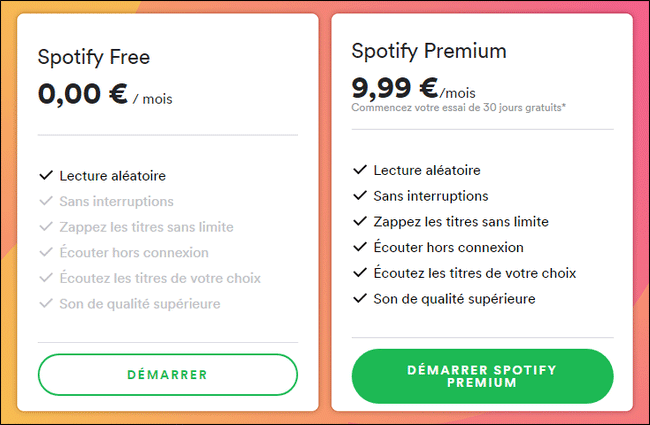
Les annonces peuvent être bloquées par n'importe qui sur Spotify, mais le processus normal consiste à effectuer des paiements. Cependant, de nombreux utilisateurs ont contourné les frais mensuels de €9,99 pour profiter du service Spotify Premium en utilisant des logiciels tiers, tels que Spotify Music Converter .
Spotify Music Converter est un convertisseur professionnel de musique en MP3 Spotify, qui peut facilement enregistrer les chansons, albums et listes de lecture Spotify (même pour la conversion de podcasts sur Mac). Ce programme Sidify supprime parfaitement la protection DRM de la musique / liste de lecture Spotify et convertit cette musique au format MP3, AAC, FLAC, AIFF ou WAV, tout en supprimant les annonces et en conservant la qualité audio d'origine. Sidify Music Converter conserve également d’importantes métadonnées telles que le nom du titre, l’œuvre, l’artiste, l’album, la jaquette, le numéro du titre, etc.
Comment utiliser le programme Sidify pour télécharger Spotify Music et ignorer les annonces:
Dans ce qui suit, nous allons vous montrer les étapes détaillées pour télécharger de la musique de Spotify au format MP3 et supprimer les annonces avec Spotifyy Music Converter. Ce programme est utile pour les utilisateurs Premium ainsi que les utilisateurs gratuits de Spotify qui souhaitent obtenir une musique Spotify de haute qualité.
Ce dont vous avez besoin:
Étape 1Téléchargez d’abord le programme Sidify. Cliquez ensuite sur le fichier d'installation pour l'installer.
Étape 2lancez le programme Sidify, cliquez sur le bouton « + » et ajoutez la chanson, l'album ou la liste de lecture que vous souhaitez convertir à partir de Spotify. Une fois les chansons ajoutées, cliquez sur le bouton "OK".
Étape 3si vous souhaitez modifier les paramètres des formats de chanson, cliquez sur l'icône Paramètres dans la partie supérieure droite de l'interface. Vous pouvez y modifier la qualité de sortie, la vitesse de conversion et le format dans lequel vous souhaitez convertir les morceaux.
Étape 4cliquez sur le bouton " CONVERTIR " et attendez quelques instants pour écouter vos chansons préférées. Vous pouvez afficher les chansons que vous avez précédemment téléchargées en cliquant sur l’icône d’historique placée juste à côté de l’icône des paramètres.
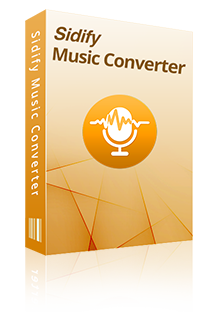
Principales caractéristiques de Spotify Music Converter:
La troisième méthode consiste à modifier votre fichier hôte sur votre ordinateur Windows et Mac, en utilisant les URL de la publicité Spotify et en les bloquant dans le fichier hôtes de votre système. Cette méthode vous permet également de naviguer librement et de lire n’importe quelle piste Spotify sans aucune annonce.
1) Pour les utilisateurs Windows: Le fichier hosts de Windows est situé dans le chemin suivant: C:\Windows\System32\drivers\etc\hosts. Après avoir modifié le fichier (vous aurez besoin des privilèges de l'administrateur), actualisez le cache DNS avec ipconfig /flushdns.
Pour les utilisateurs Mac: le fichier hôte dans OSX se trouve dans le chemin suivant: /etc/hosts. Le fichier peut être édité depuis Terminal avec sudo vim /etc/hosts ou sudo nano /etc/hosts.
2) Collez la liste des hôtes trouvés ici au bas du fichier.
3) Remplacez l'ancien fichier que vous avez copié par le fichier modifié.
4) Relancez ou ouvrez Spotify.
EZBlocker est un bloqueur de publicité simple àutiliser pour Spotify, qui s'assure que vous ne serez pas dérangé quand une publicité apparaît, mais introduit simplement une pause entre deux pistes, la mise en sourdine de l'arrière-plan. Cette méthode vous permet également de naviguer librement et de lire n’importe quelle piste Spotify, aucune annonce ne faisant la queue. Aucune exigence d'installation n'est nécessaire. Les utilisateurs peuvent faire glisser les fichiers du programme dans n’importe quel dossier et les exécuter. Pour l'installer, téléchargez-le simplement à partir du site Web ci-dessous et suivez les étapes ci-dessous.
1) Téléchargez EZBlocker à partir de ici aucune installation requise.
2) Exécutez l'application EZBlocker.exe avec le clic droit de la souris puis en sélectionnant « Exécuter en tant qu'administrateur ».
3) Une petite boîte de dialogue s’affiche à l’écran.
Sélectionnez les deux premières options: 1- Couper uniquement Spotify; 2- Désactiver toutes les annonces (expérimental).
Il commence maintenant à s'exécuter automatiquement en arrière-plan et bloquera sûrement toutes vos annonces Spotify sans aucun problème.
Conseil:
# 1: EZBlocker nécessite la version de bureau de Spotify ( ne prend pas en charge la version Windows Store ), Windows 7, 8, 10, 11 avec .NET Framework 4.5+.
# 2: Bien que EZBlocker soit une excellente application gratuite. Son seul inconvénient est qu'il affiche toujours une notification, qu'il s'agisse d'annonces ou d'une chanson. Ce qui signifie que les utilisateurs pourraient éventuellement mettre en sourdine une chanson par inadvertance. En dehors de cela, c’est simple et très pratique pour ce qu’il fait.
En conclusion
Si vous souhaitez bloquer l'affichage de musique d'annonces dans Spotify, l'une des méthodes ou outils décrits dans cet article répondra à vos besoins. Vous pouvez essayer Spotify Music Converter si vous avez besoin de convertir votre musique Spotify en MP3, mais aussi de supprimer les annonces de Spotify sans perdre de la qualité audio et de conserver les tags ID3.
Il existe d'autres applications mobiles et programmes de bureau pouvant atteindre un résultat similaire. Qu'ajouterais-tu à cette liste? Sur quelles applications comptez-vous lorsque vous souhaitez supprimer des annonces de Spotify?
L'interface utilisateur de Sidify peut être modifiée en raison de la mise à jour. Consultez le dernier tutoriel du logiciel >>